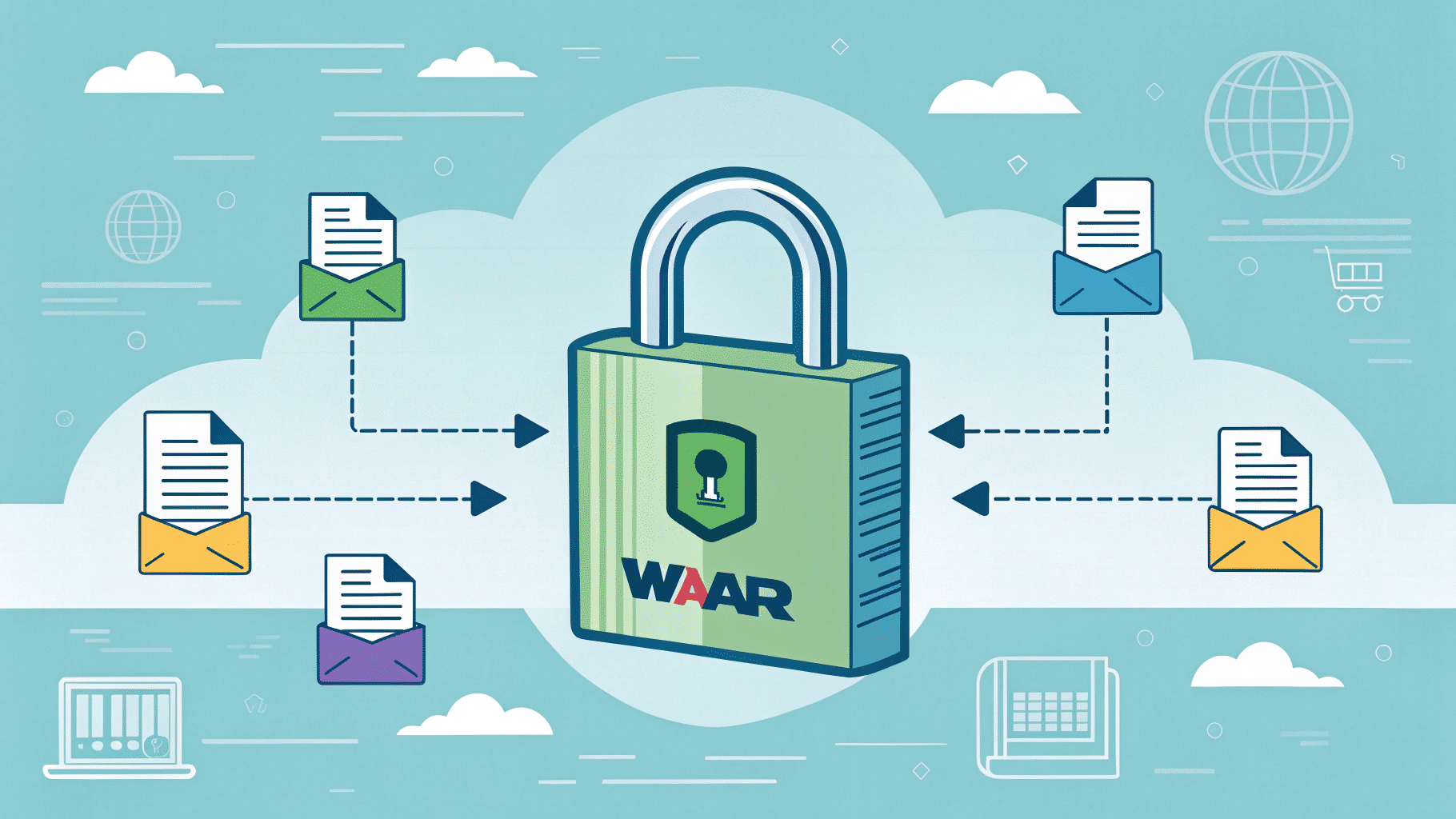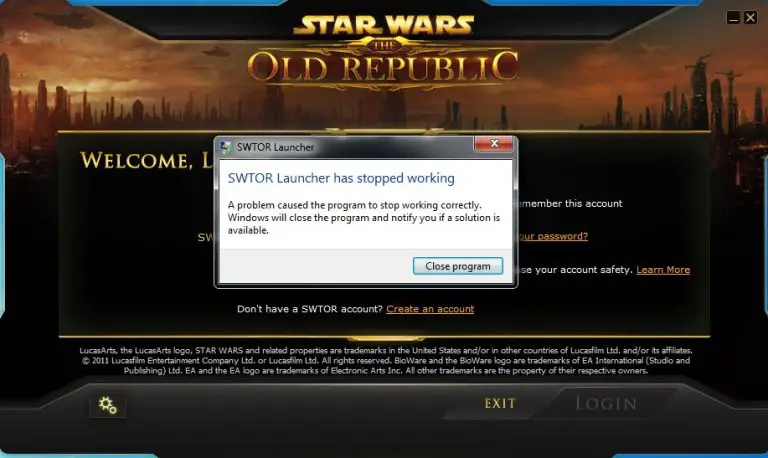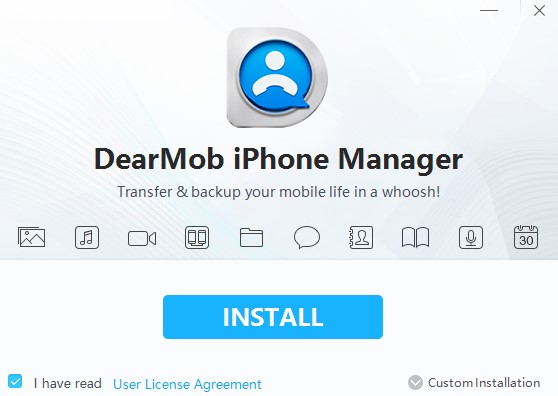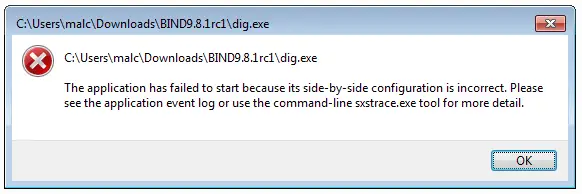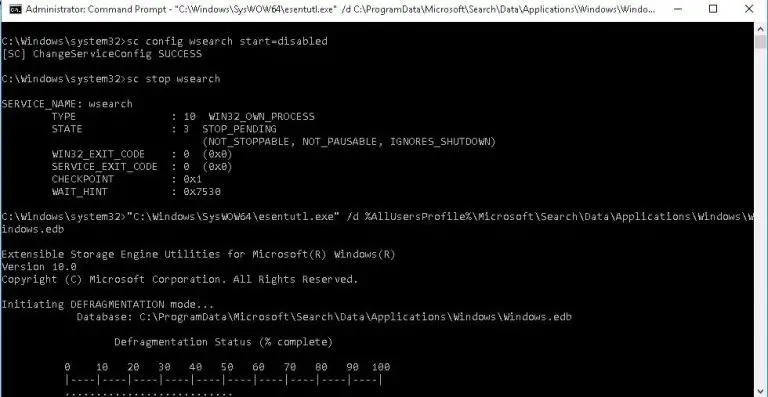Windows 11'de WinRAR ile RAR Dosyalarını Parola ile Nasıl Korursunuz
RAR dosyaları, içindeki dosyaların güvenli ve emniyetli olduğundan emin olmak ve yetkisiz erişimi engellemek için korunabilir. Ayrıntılı rehberlik paylaştık Zip dosyasını şifreyle koruyun; Bugün RAR dosya formatının aynı durumunu öğrenelim.
- RAR dosyalarını kolayca şifreleyin: WinRAR kullanarak RAR arşivlerinize parola korumasının nasıl ekleneceğini öğrenin.
- İki adımlı çözüm: Yeni şifreli RAR dosyaları oluşturma yöntemlerini ve mevcut RAR arşivlerine şifre koymayı öğrenin.
- Güvenlik ve kullanım kolaylığı: RAR dosyalarınızı korumak ve riskleri azaltmak için WinRAR'ı neden seçmeniz gerektiğini keşfedin.
1. Parola korumalı bir RAR dosyası oluşturun
Bu yöntem Winrar uygulamasını kullanarak şifreli bir RAR dosyası oluşturacaktır. Bunun için aşağıda paylaştığımız basit adımları takip edebilirsiniz.
1. İndirin ve kurun Wenlar Windows 11 bilgisayarınızda.
2. Kurulum tamamlandıktan sonra sıkıştırmak istediğiniz dosyaya veya klasöre gidin. Dosyaya veya klasöre sağ tıklayın ve şunu seçin: Arşive Ekle Seçenekler.
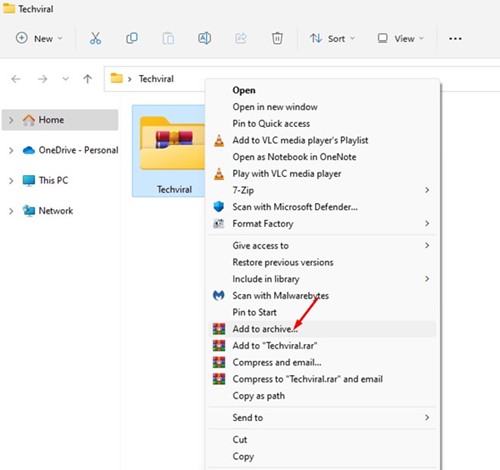
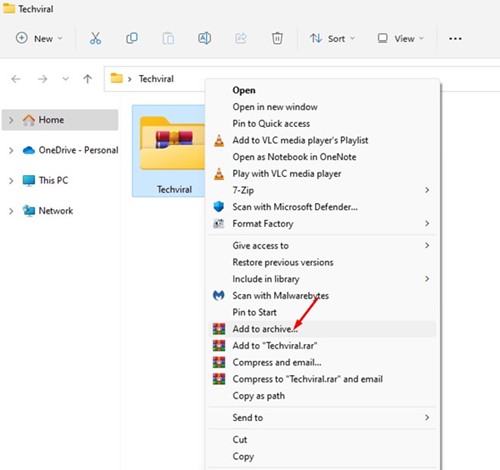
3. Şimdi Arşiv Adı ve Parametreleri penceresinde ' seçeneğini seçinRAR'Arşiv formatında.
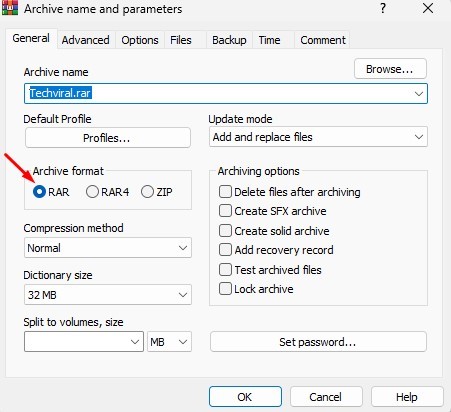
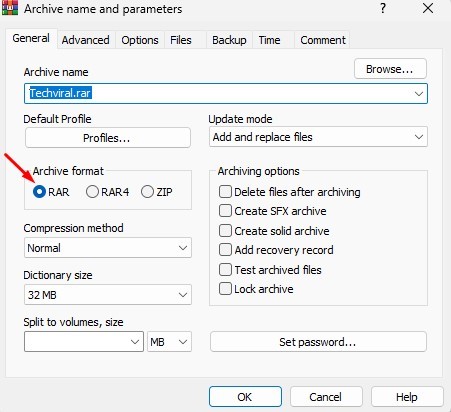
4. Tıklayın şifreyi belirle Arşiv Seçenekleri altındaki düğmeye tıklayın.
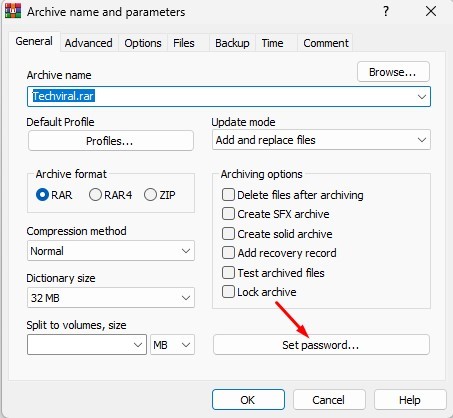
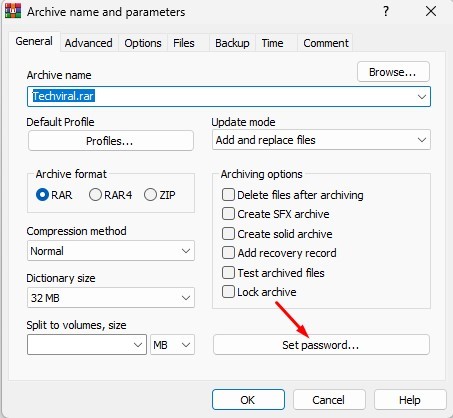
5. Şifre isteminde, Şifrenizi girin ve tekrar girin. Tıklamak Tamam Buton.
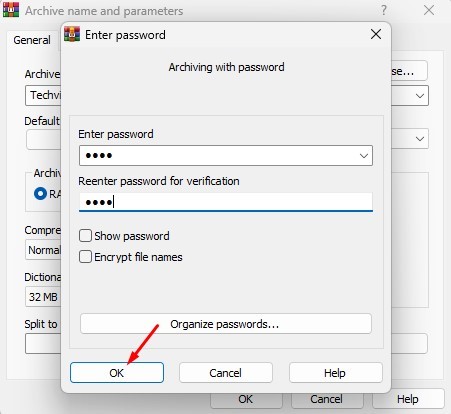
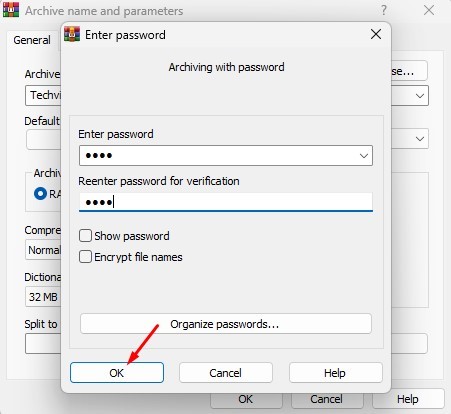
6. Tıklayın Tamam Şifre penceresi olan dosyadaki buton.
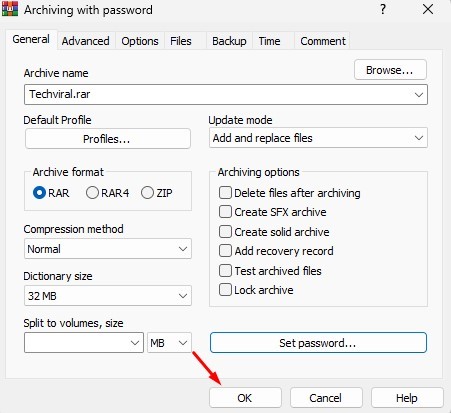
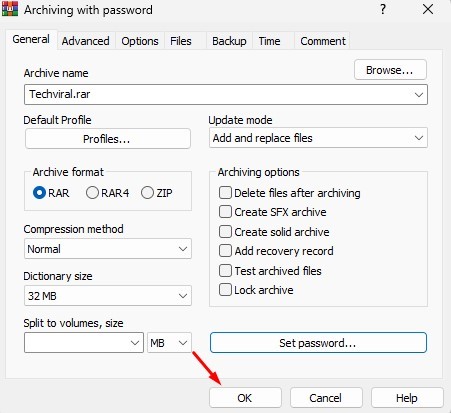
7. Bu, parola korumalı bir RAR dosyası oluşturacaktır. Size sorulacak Parolanı Gir RAR dosyasını çıkartmaya çalışırsanız.
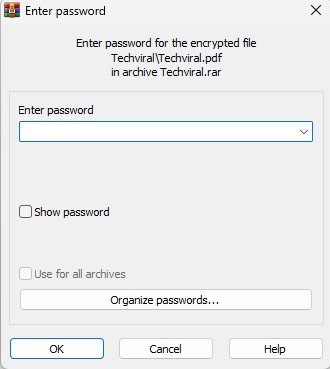
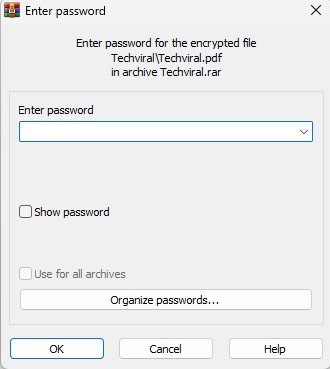
2. Mevcut bir RAR arşivine nasıl şifre koyulur?
Winrar'ı kullanarak şunları yapabilirsiniz: Mevcut RAR arşivini parola ile koruyun Aynı şey geçerlidir. Aşağıda paylaştığımız bazı basit adımları izlemeniz gerekiyor. İşte mevcut Winrar arşivinizi basit adımlarla nasıl parola ile koruyabileceğiniz.
1. Şifreyle korumak istediğiniz RAR dosyasına sağ tıklayın ve şunu seçin: Winrar ile açın
2. Tıklayın Araçlar > Dosyaları Dönüştür Seçenekler.
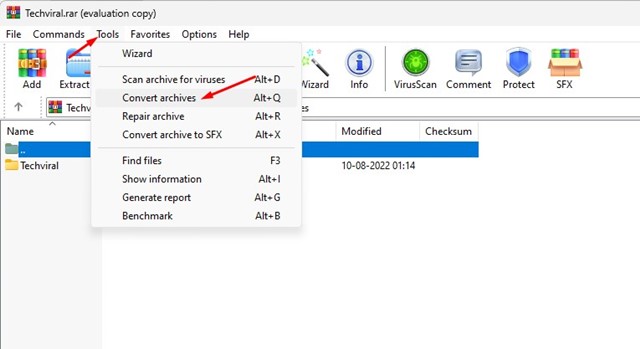
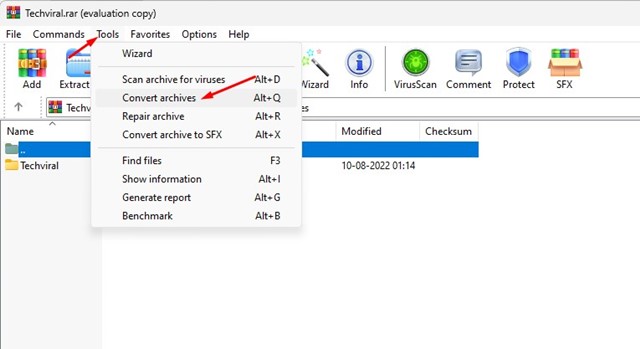
3. Arşivi Dönüştür isteminde, tıklayın sıkıştırma Dönüştürme Seçenekleri bölümündeki düğmeye tıklayın.
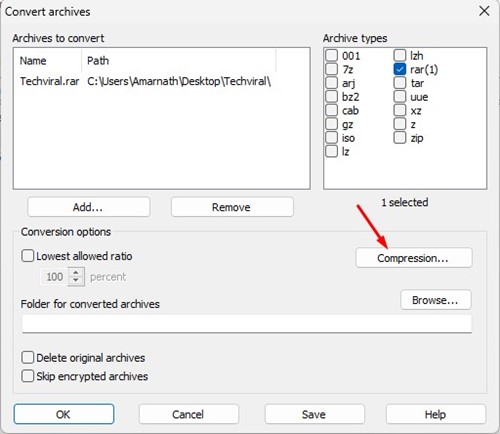
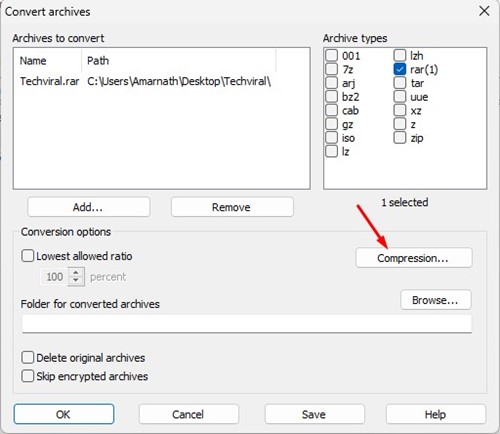
4. Koleksiyon Varsayılan Sıkıştırma Seçenekleri isteminde, öğesine tıklayın şifreyi belirle Buton.
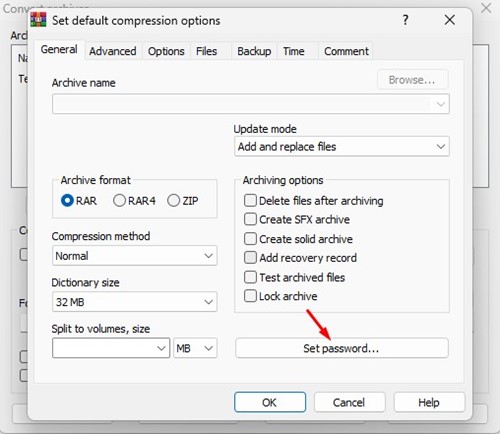
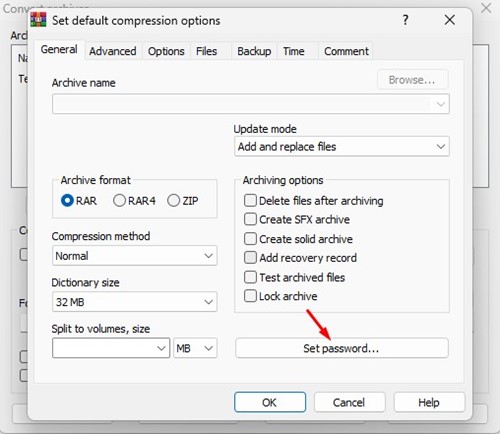
5. Sonra, Parolanı Gir sonra tıklayın Tamam Buton.


6. Tıklayın Tamam Arşivde şifre istemli buton.
7. Tıklayın Tamam Düğmeye bas Dosyaları dönüştür Hızlıca.
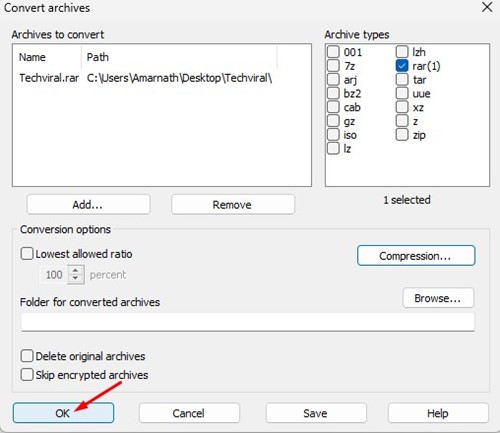
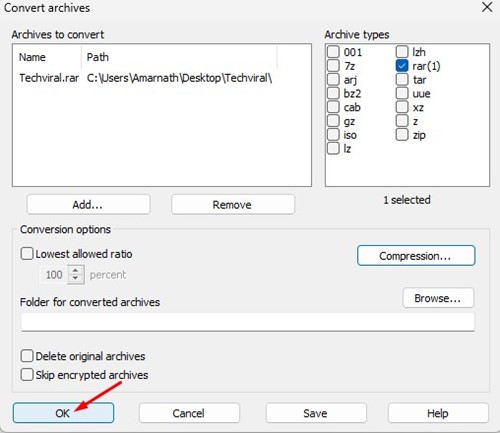
常見 問題 :
RAR dosyası nasıl şifrelenir?
Şifreleme, dosyaları kriptografik olarak koruma işlemidir. Eğer şifrelemek istediğiniz dosya RAR ise Winrar gibi üçüncü parti bir araç kullanmanız gerekmektedir.
.rar dosyasına şifre koyabilir miyim?
Evet, Winrar kullanarak herhangi bir .rar dosyasına parola ekleyebilirsiniz. Yazımızda paylaştığımız yöntem Winrar kullanarak RAR dosyasının nasıl şifre ile korunacağını göstermektedir.
Winrar kullanmak güvenli midir?
Evet! Winrar'ı indirmek ve kullanmak %100 ücretsiz ve güvenlidir. Ancak aracı güvenilir bir kaynaktan veya resmi web sitesinden indirin.
Winrar şifreli dosyaları açabilir mi?
Şifreyle korunan bir RAR dosyasının kilidini açmak için şifreyi bilmeniz gerekir. Eğer RAR dosyası şifreli ise Winrar sizden şifreyi girmenizi isteyecektir.
RAR dosyaları ne kadar güvenlidir?
RAR dosya biçimi genellikle güvenlidir, ancak bazı dosyalar kötü amaçlı yazılımlar veya zararlı virüsler içerebilir. Bu nedenle RAR dosyalarını nereden indirdiğinize dikkat etmeniz gerekiyor.
Ayrıca Okuyun: Winrar Parola Korumalı Dosyalar Nasıl Kırılır
Bu kılavuz, Windows 11'de parola korumalı RAR dosyaları oluşturma hakkındadır. Ayrıca, mevcut bir RAR arşivi için parola belirleme adımlarını da paylaştık. Windows 11'de RAR dosyalarını parola ile koruma konusunda daha fazla yardıma ihtiyacınız varsa yorumlarda bize bildirin.
Sıkça Sorulan Sorular (SSS)
WinRAR kullanarak RAR dosyalarına parola koruması nasıl eklenir?
Aşağıdaki adımları izleyerek WinRAR'ı kullanarak RAR dosyalarına kolayca parola koruması ekleyebilirsiniz:
1. WinRAR’ı indirin ve kurun.
2. Sıkıştırmak istediğiniz dosya veya klasöre gidin, sağ tıklayın ve "Arşive Ekle"yi seçin.
3. RAR formatını seçin ve bir şifre belirleyin.
Mevcut bir RAR arşivi için nasıl şifre belirlenir?
Mevcut bir RAR arşivi için parola belirlemek için şu adımları izleyebilirsiniz:
1. Korumak istediğiniz RAR dosyasına sağ tıklayın ve "WinRAR ile Aç" seçeneğini seçin.
2. "Araçlar > Dosyaları Dönüştür"e tıklayın ve "Sıkıştır" düğmesini seçin.
3. Yeni bir şifre belirleyin ve değişiklikleri kaydedin.
WinRAR'ı kullanmak güvenli midir? Güvenilir bir kaynaktan nasıl indirebilirim?
WinRAR %100 ücretsiz ve güvenli bir araçtır. Güvenliğinizi sağlamak için her zaman resmi web sitesinden veya diğer güvenilir kaynaklardan indirme yapın.
RAR dosyasının şifresini unutursanız ne olur?
Bir RAR dosyasının şifresini unutursanız, WinRAR başlangıçta ayarlanan şifreyi bilmediğiniz sürece arşivi şifresini çözemeyecektir. Şifre bilgilerinizi güvende tutmanız önerilir.
RAR dosya formatı ne kadar güvenlidir?
RAR dosyaları genellikle çok güvenlidir, ancak kötü amaçlı yazılımlardan veya virüslerden korunmak için RAR dosyalarını nereden indirdiğinize dikkat ettiğinizden emin olun. WinRAR'ı kullanmak güvenliğinizi önemli ölçüde artırabilir ve verilerinizi koruyabilir.